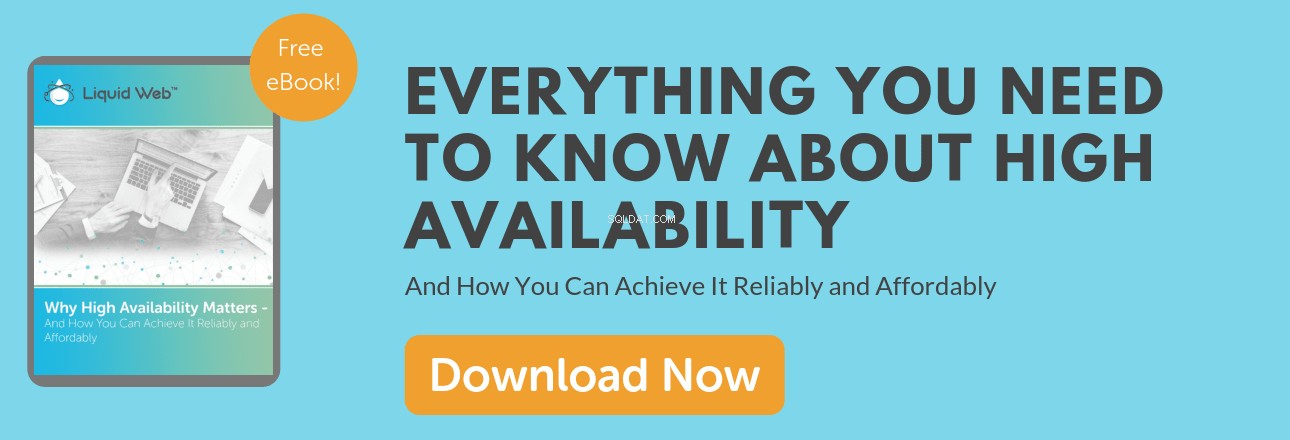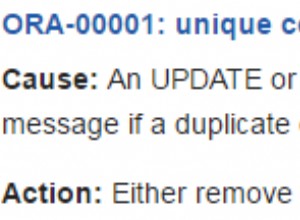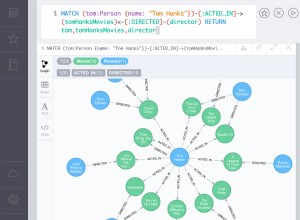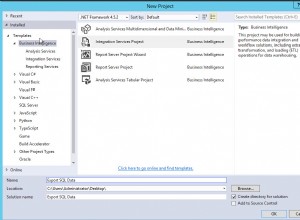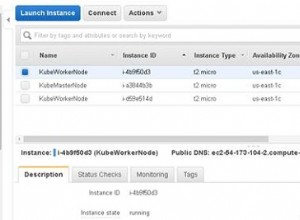Jak omówiliśmy w naszym poprzednim artykule z serii MySQL Performance Series:MySQL vs. MariaDB, korzystanie z MariaDB w porównaniu ze standardowym MySQL ma bardzo niewiele wad. Nasze wysokiej dostępności MariaDB okazały się godnym następcą z łatwymi do złagodzenia wadami. W ostatnim artykule z naszej serii skupimy się na aktualizacji do różnych wersji MySQL i MariaDB na następujących serwerach:
CentOS 6/7
- MySQL do MariaDB na CentOS 6/7 z cPanelem
- MySQL do MariaDB na CentOS 7 z Plesk Onyx 17
- MySQL 5.1-5.5 do MariaDB 5.5 na CentOS 6
- MariaDB 5.5 do MariaDB 10.0 w CentOS 6
Ubuntu 14.04/16.04
- MySQL 5.1-5.5 do MariaDB 5.5 na Ubuntu 14.04
- MySQL 5.7 do MariaDB 10.2 na Ubuntu 16.04
Wybieranie planu uaktualnienia MariaDB
Wybór odpowiedniego planu aktualizacji wymaga określenia, która wersja MySQL działa w zamierzonym systemie. Uniwersalną metodą określenia, jaka wersja MySQL jest aktualnie uruchomiona na serwerze, jest zapytanie samego serwera w celu zgłoszenia wersji. Działa to tak samo, mimo że na serwerze działa dystrybucja Linuksa:
mysql -h localhost -e 'POKAŻ ZMIENNE, TAKIE JAK "wersja"\G'
Przykładowe wyjście:

~ $ mysql -h localhost -p -e 'POKAŻ ZMIENNE TAKIE JAK "wersja"\G'
************************* **** 1. wiersz ***************************
Nazwa zmiennej:wersja
Wartość:5.5.61 -MariaDB
Po zidentyfikowaniu wersji MySQL użyj poniższego klucza, aby zlokalizować prawidłową procedurę aktualizacji dla konkretnego serwera. Niektóre wersje MySQL wymagają uaktualnienia do MariaDB 5.5 przed uaktualnieniem do wersji MariaDB 10.x.
Aktualizacja z MySQL do MariaDB
Proces aktualizacji jest podobny w przypadku większości typów serwerów. Istnieją różnice w wykonywaniu konkretnych poleceń, ale ogólna procedura jest zgodna z tą Ogólną procedurą uaktualniania:
- Zaplanuj dokładne przestoje.
- Zapewnij odpowiednie kopie zapasowe.
- Usuń istniejące pliki binarne/pakiety MySQL.
- Zainstaluj prawidłowe repozytorium MariaDB.
- Wyczyść pamięć podręczną repozytorium, aby usunąć stare dane pakietów.
- Zainstaluj pakiety MariaDB za pomocą systemowego menedżera pakietów.
- Uruchom MariaDB, uruchamiając usługę MySQL.
- Uruchom skrypt aktualizacji MySQL.
- Potwierdź dostępność baz danych MySQL i poprawność danych
Poniżej zamieściliśmy szczegółowe procedury dla różnych systemów Liquid Web. Przed wybraniem odpowiedniej procedury uaktualnienia zapoznaj się z pierwszymi dwoma krokami w powyższej Ogólnej procedurze uaktualniania . Te kroki są generalnie uniwersalne i mają kluczowe znaczenie dla powodzenia każdego planu konserwacji.
Zaplanuj dokładne przestoje
Planowanie odpowiednich okien konserwacji w celu wykonania zmian wpływających na środowiska produkcyjne może być trudne. Okno zdarzenia konserwacji musi obejmować wystarczająco dużo czasu na wykonanie wszystkich niezbędnych zadań w planie konserwacji, a także wszelkie rozwiązywanie problemów i dodatkowy czas na ukończenie planu powrotu, jeśli to konieczne.
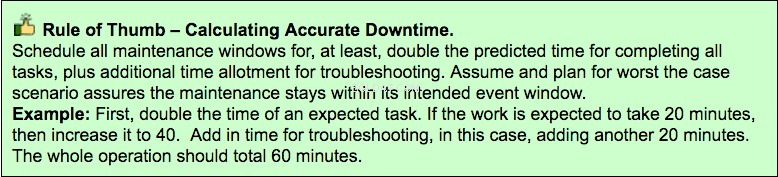
Zapewnij odpowiednie kopie zapasowe
Plan konserwacji to coś więcej niż tylko tworzenie kopii zapasowych plików i baz danych. Konieczne jest również utworzenie planu przywracania, który przedstawia proces przywracania środowiska do pierwotnego stanu przed rozpoczęciem konserwacji.
Zdarzenia związane z konserwacją mogą czasami prowadzić do nieprzewidzianych problemów z alternatywą przywracania kopii zapasowych. Posiadanie zarówno prawidłowego planu tworzenia kopii zapasowych, jak i prawidłowego planu przywracania usług przywracania jest kluczowym elementem udanej konserwacji. Poniżej znajdują się zarysy obu Przykładowego planu tworzenia kopii zapasowych i Przykładowy plan zmiany którego można użyć z opisaną w tym artykule procedurą aktualizacji.
Przykładowy plan tworzenia kopii zapasowych
+Przykładowy plan zmiany
+MySQL do MariaDB na CentOS 6/7 z cPanel
Wszystkie obrazy serwera Liquid Web cPanel zawierają już zainstalowaną wersję MariaDB 5.5. Obejmuje to obrazy serwerów CentOS 6 i CentOS 7. Nie ma potrzeby uaktualniania, chyba że jest wymagana seria MariaDB 10.x. W przypadku ręcznego uaktualnienia procedury udostępniane przez MariaDB tutaj:uaktualnianie z MariaDB 5.5 do MariaDB 10.0, w przeciwnym razie cPanel zapewnia łatwy interfejs typu „wskaż i kliknij”, który wykonuje za Ciebie wszystkie ciężkie zadania. Wykonaj jedną z poniższych procedur w formie „Tylko tekst” lub formie graficznej.

Instrukcje uaktualniania cPanel MariaDB:
Krok A) Potwierdź obecność kopii zapasowych przed kontynuowaniem w zaplanowanym czasie.
Krok B) Zaloguj się do WHM i załadujAktualizacje MySQL/MariaDB strona:
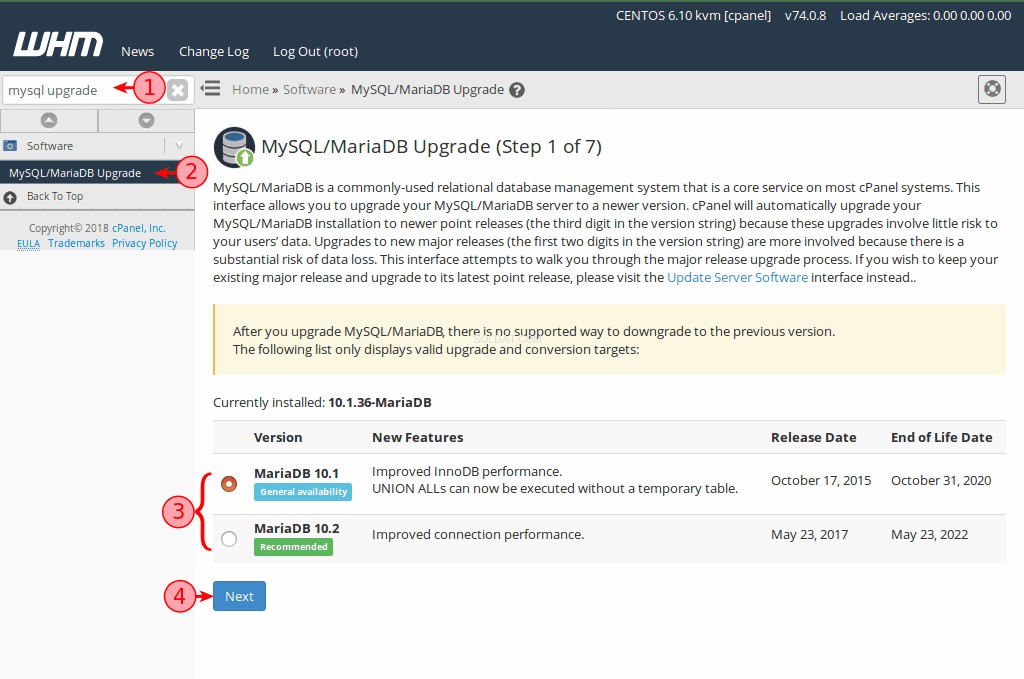
① Użyj pola szybkiego wyszukiwania po lewej stronie i wpisz:mysql upgrade
② Zlokalizuj i kliknij Aktualizacje MySQL/MariaDB link.
③ Wybierz żądaną wersję MariaDB.
④ Kliknij przycisk Dalej.
Krok C) Poczekaj na „Ostrzeżenia o uaktualnieniu ” strona, aby zakończyć wczytywanie.
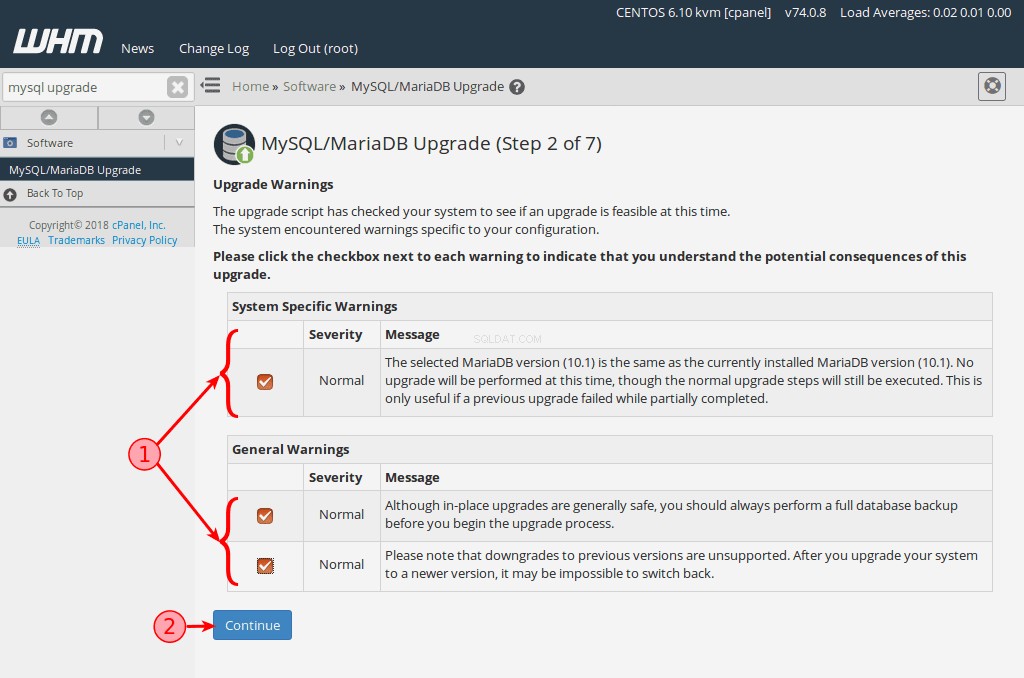
① Przeczytaj &potwierdź każdy komunikat ostrzegawczy, zaznaczając każde pole wyboru.
② Kliknij przycisk Kontynuuj.
Krok D) Poczekaj na „Typ uaktualnienia ” strona, aby zakończyć wczytywanie.
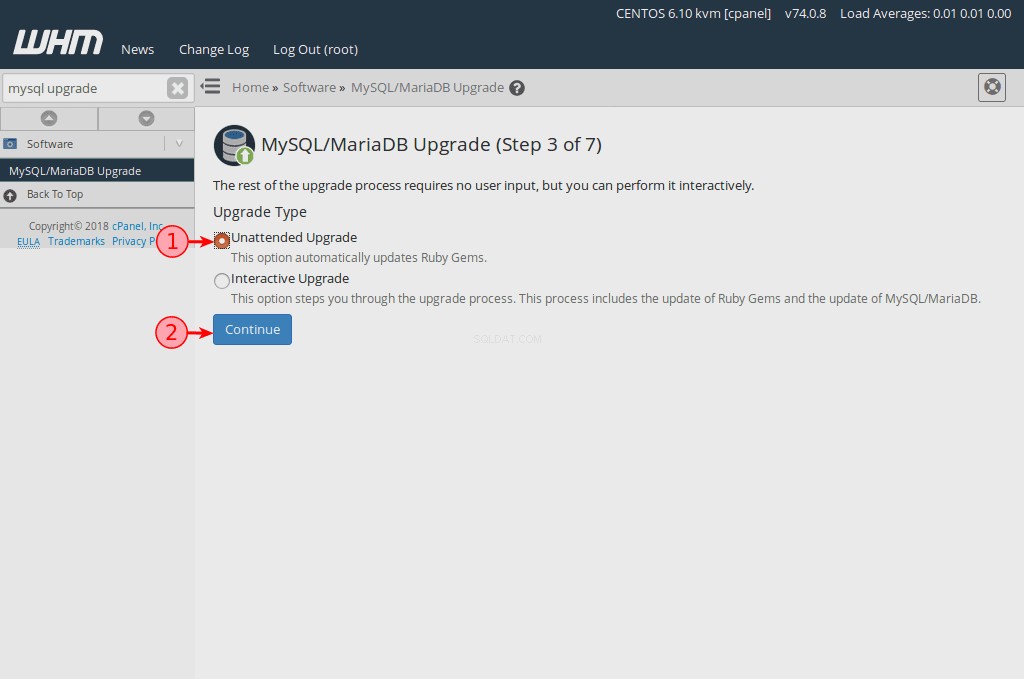
① Wybierz opcję Uaktualnienie nienadzorowane, aby uzyskać bezproblemową aktualizację.
② Kliknij przycisk Kontynuuj.
Krok E) Poczekaj na zakończenie procesu aktualizacji.
 MySQL do MariaDB na CentOS 7 z Plesk Onyx 17
MySQL do MariaDB na CentOS 7 z Plesk Onyx 17
Wszystkie obrazy serwerów Liquid Web CentOS 7 zawierają już zainstalowaną wersję MariaDB 5.5, w tym nasze serwery CentOS 7 Plesk Onyx 17. Nie ma potrzeby uaktualniania, chyba że jest wymagana seria MariaDB 10.x. W takich przypadkach postępuj zgodnie ze standardowymi procedurami aktualizacji MariaDB Plesk tutaj:Jak zaktualizować MySQL 5.5 do 5.6/5.7 lub MariaDB 5.5 do 10.0/10.1/10.2 w systemie Linux
MySQL 5.1-5.5 do MariaDB 5.5 na CentOS 6
Ze względu na ograniczenia zgodności, MySQL 5.1, 5.2, 5.3 i 5.5.x należy uaktualnić do MariaDB 5.5 i nie można go uaktualnić bezpośrednio do MariaDB 10.0. Ten plan uaktualnienia obejmie uaktualnienie dowolnej z tych przestarzałych wersji MySQL do MariaDB 5.5. Po zakończeniu uaktualniania do MariaDB 5.5 postępuj zgodnie z instrukcjami Jak uaktualnić MariaDB 5.5 do MariaDB 10.0 w CentOS 6 instrukcje dotyczące kontynuowania procesu aktualizacji do MariaDB 10.
Krok 1: Potwierdź obecność kopii zapasowych przed kontynuowaniem w zaplanowanym czasie.
Krok 2: Zatrzymaj usługę MySQL.
usługa mysqld stop
Przykładowe dane wyjściowe:
~ $ service mysqld restart
Zatrzymywanie mysqld:[ OK ]

Krok 3: Zainstaluj repozytorium MariaDB 5.5 dla CentOS 6
kot [mariadb] To polecenie nie ma widocznych wyników, chyba że wystąpią błędy.
nazwa =MariaDB
baseurl =http://yum.mariadb.org/5.5/centos6 -amd64
gpgkey=https://yum.mariadb.org/RPM-GPG-KEY-MariaDB
gpgcheck=1
EOF
Krok 4: Wyczyść pamięć podręczną repozytorium yum
mniam, wyczyść wszystko
Przykładowe wyjście:
~ $ mniam wyczyść wszystkie
Załadowane wtyczki:najszybszemirror
Czyszczenie repozytoriów:podstawowe dodatki, aktualizacje mariadb
Sprzątanie wszystkiego
Sprzątanie listy najszybszych serwerów lustrzanych
Krok 5: Usuń pakiety MySQL
mniam usuń mysql-server mysql Przykładowe wyjście:
Uruchomienie transakcji Obcięte dla zwięzłości.
Test transakcji zakończył się pomyślnie
Uruchomienie transakcji
Kasowanie :mysql-server-5.1.73-8.el6_8.x86_64 1/1
ostrzeżenie:/var/ log/mysqld.log zapisany jako /var/log/mysqld.log.rpmsave
Weryfikacja:mysql-server-5.1.73-8.el6_8.x86_64 1/1
Usunięty:
mysql -server.x86_64 0:5.1.73-8.el6_8
Zakończono!
Krok 6: Zainstaluj serwer MariaDB iklient MariaDB paczki przez mniam.
yum zainstaluj serwer MariaDB MariaDB-klient -y
Przykładowe dane wyjściowe:Zainstalowane: Obcięte dla zwięzłości.
MariaDB-client.x86_64 0:10.1.35-1.el6 MariaDB-compat.x86_64 0:10.1.35-1.el6 MariaDB-server.x86_64 0:10.1.35 -1.el6
Zainstalowana zależność:
MariaDB-common.x86_64 0:10.1.35-1.el6 boost-program-options.x86_64 0:1.41.0-28.el6
galera .x86_64 0:25.3.23-1.rhel6.el6 jemalloc.x86_64 0:3.6.0-1.el6
Zastąpione:
mysql-libs.x86_64 0:5.1.73-8.el6_8
Ukończono!
Krok 7: Uruchom ponownie usługę MySQL
usługa mysql start Przykładowe wyjście:

~ $ service mysql start Krok 8: Uruchom narzędzie do aktualizacji MySQL
Uruchamianie MariaDB.180808 18:21:13 mysqld_safe Logowanie do '/var/lib/mysql/cent6.hostname.err'.
180808 18:21:13 mysqld_safe Uruchamianie demona mysqld z bazami danych z /var/lib/mysql
SUKCES!
mysql_upgrade Przykładowe wyjście:
~ $ mysql_upgrade Obcięte dla zwięzłości.
Wykryto aktualizację MySQL
Faza 1/4:Naprawianie widoków z mysql
mysql
mysql.columns_priv OK
mysql.db OK
mysql.event OK
mysql.func OK
mysql.time_zone_przestępna_sekunda OK
mysql.time_zone_name OK
mysql.time_zone_transition OK
mysql.time_zone_transition_type OK
mysql .user OK
Faza 4/4:Uruchamianie 'mysql_fix_privilege_tables'
OK
Krok 9: Potwierdź, że serwer MariaDB działa zgodnie z oczekiwaniami
mysql -e 'POKAŻ ZMIENNE, TAKIE JAK "wersja"\G' Przykładowe wyjście:
~ $ mysql -e 'POKAŻ ZMIENNE, TAKIE JAK "wersja"\G'
****************************** 1 .wiersz ***************************
Nazwa zmiennej:wersja
Wartość:5.5.61-MariaDB
Krok 10: Aktualizacja została zakończona, sprawdź, czy Twoje bazy danych istnieją i działają.
[ Opcjonalnie ] postępuj zgodnie z instrukcjami Jak zaktualizować MariaDB 5.5 do MariaDB 10.0 w CentOS 6.
MariaDB 5.5 do MariaDB 10.0 w CentOS 6
Krok 1: Potwierdź obecność kopii zapasowych przed kontynuowaniem w zaplanowanym czasie.
Krok 2: Usuń wszystkie pakiety MariaDB.
mniam usuń MariaDB-* Przykładowe dane wyjściowe:Uruchomienie testu transakcji Obcięte dla zwięzłości.
Test transakcji zakończył się pomyślnie
Uruchomienie transakcji
Wymazywanie:MariaDB-server-5.5.61-1.el6.x86_64 1/2
Kasowanie :MariaDB-client-5.5.61-1.el6.x86_64 2/2
Weryfikacja :MariaDB-server-5.5.61-1.el6.x86_64 1/2
Weryfikacja :MariaDB- client-5.5.61-1.el6.x86_64 2/2
Usunięto:
MariaDB-client.x86_64 0:5.5.61-1.el6 MariaDB-server.x86_64 0:5.5.61-1 .el6
Ukończono!
Krok 3: Usuń istniejące repozytorium MariaDB.
rm -f /etc/yum.repos.d/MariaDB*.repo To polecenie nie ma widocznych wyników, chyba że wystąpią błędy.
Krok 4: Utwórz plik repozytorium MariaDB 10.O Yum.
kot [mariadb] To polecenie nie ma widocznych wyników, chyba że wystąpią błędy.
nazwa =MariaDB
baseurl =http://yum.mariadb.org/10.0/centos6 -amd64
gpgkey=https://yum.mariadb.org/RPM-GPG-KEY-MariaDB
gpgcheck=1
EOF
Krok 5: Wyczyść pamięć podręczną Yum.
mniam, wyczyść wszystko
Przykładowe wyjście:
~ $ yum clean all
Załadowane wtyczki:najszybszemirror
Czyszczenie repozytoriów:dodatki bazowe aktualizacje mariadb
Sprzątanie wszystkiego
Sprzątanie listy najszybszych serwerów lustrzanych
Krok 6: Zainstaluj serwer MariaDB i klient MariaDB pakiet przez Yum.
yum zainstaluj serwer MariaDB Klient MariaDB Przykładowe dane wyjściowe:
Uruchomienie testu transakcji
Test transakcji zakończył się pomyślnie
Uruchomienie transakcji
Instalowanie:MariaDB-client-10.0.36-1.el6.x86_64 1 /2
Instalowanie :MariaDB-server-10.0.36-1.el6.x86_64 2/2
Weryfikacja :MariaDB-server-10.0.36-1.el6.x86_64 1/2
Weryfikowanie:MariaDB-client-10.0.36-1.el6.x86_64 2/2
Zainstalowano:
MariaDB-client.x86_64 0:10.0.36-1.el6 MariaDB-server.x86_64 0:10.0 .36-1.el6
Ukończono!
Krok 7: Uruchom usługę MySQL.
usługa mysql start
Krok 8: Uruchom skrypt aktualizacji MySQL.
mysql_upgrade
Krok 9: Aktualizacja została zakończona, sprawdź, czy Twoje bazy danych istnieją i działają.
MySQL 5.1-5.5 do MariaDB 5.5 na Ubuntu 14.04
Krok 1: Potwierdź obecność kopii zapasowych przed kontynuowaniem w zaplanowanym czasie.
Krok 2: Zainstaluj repozytorium MariaDB 5.5 za pomocą tego jednego wiersza, który zainstaluje niezbędne wymagane narzędzia (jeśli ich brakuje), klucz GPG Ubuntu 14.04 i repozytorium MariaDB 5.5 podczas aktualizacji pamięci podręcznej pakietów apt.
sudo apt-get install software-properties-common -y
sudo apt-key adv --recv-keys --keyserver hkp://keyserver.ubuntu.com:80 0xcbcb082a1bb943db
dodanie sudo -apt-repository 'deb [arch=amd64,i386,ppc64el] http://ftp.osuosl.org/pub/mariadb/repo/5.5/ubuntu trusty main'
aktualizacja sudo apt-get
Przykładowe dane wyjściowe:~ $ sudo apt-get install software-properties-common -y> /dev/null Obcięte dla zwięzłości.
~ $ sudo apt-key adv --recv-keys - -keyserver hkp://keyserver.ubuntu.com:80 0xcbcb082a1bb943db
Wykonywanie:gpg --ignore-time-conflict --no-options --no-default-keyring --homedir /tmp/tmp.PtpHIXMNvY - -no-auto-check-trustdb --trust-model zawsze --keyring /etc/apt/trusted.gpg --primary-keyring /etc/apt/trusted.gpg --recv-keys --keyserver hkp:// keyserver.ubuntu.com:80 0xcbcb082a1bb943db
gpg:żądanie klucza 1BB943DB z serwera hkp keyserver.ubuntu.com
gpg:klucz 1BB943DB:klucz publiczny "Klucz podpisywania pakietu MariaDB
gpg:Całkowita liczba przetworzonych:1
gpg:importowane:1
~ $ sudo add-apt-repository 'deb [arch=amd64,i386,ppc64el] http:/ /ftp.osuosl.org/pub/mariadb/repo/5.5/ubuntu trusty main'
~ $ sudo apt-get update> /dev/null
Krok 3: Zatrzymaj usługę mysql.
zatrzymanie usługi sudo mysql
Przykładowe wyjście:~ $ sudo service mysql stop
mysql stop/oczekiwanie
Krok 4: Zmień nazwę pliku konfiguracyjnego MySQL /etc/mysql/my.cnf na /etc/mysql/my.cnf.bak. Ten krok jest niezbędny, aby upewnić się, że wszystkie niezgodne dyrektywy/zmienne zostały usunięte z konfiguracji, aby zapobiec problemom z instalacją.
sudo mv /etc/mysql/my.cnf{,.bak}

Krok 5: Zainstaluj serwer mariadb pakiet. Spowoduje to jednoczesne usunięcie istniejących plików binarnych MySQL, a następnie zainstalowanie nowych plików binarnych MariaDB. sudo apt-get install mariadb-server -y
Przykładowe wyjście:
+Krok 6: Podczas instalacji pojawi się okno dialogowe z prośbą o dwukrotną zmianę hasła root MySQL. Postępuj zgodnie z instrukcjami, aby zmienić hasło lub pominąć zmianę, podając puste hasło.
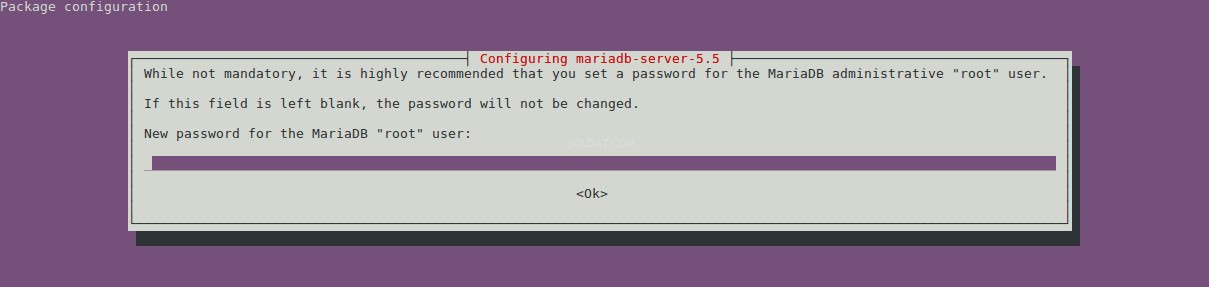
Krok 7: Po pomyślnym zakończeniu usługa mysql powinna uruchomić się automatycznie, a skrypt mysql_upgrade zostanie automatycznie ukończony podczas procesu instalacji.
A) Sprawdź, czy usługa mysql jest uruchomiona.status mysql usługi sudo
Przykładowe dane wyjściowe:~ $ sudo service stan mysql
mysql start/running, proces 4745
B) Sprawdź, czy mysql_upgrade powiodło się.sudo mysql_upgrade
Przykładowe dane wyjściowe:~ $ sudo mysql_upgrade
Ta instalacja MySQL jest już zaktualizowana do wersji 5.5.61-MariaDB, użyj opcji --force, jeśli nadal potrzebujesz uruchomić mysql_upgrade
Krok 8: Aktualizacja została zakończona, sprawdź, czy Twoje bazy danych istnieją i działają.
MySQL 5.7 do MariaDB 10.2 na Ubuntu 16.04
Krok 1: Potwierdź obecność kopii zapasowych przed kontynuowaniem w zaplanowanym czasie.
Krok 2: Sprawdź, czy lokalne konto root ma prawidłowe hasło. Przed uaktualnieniem do MariaDB 10.2 sprawdź 'root' @ 'localhost' użytkownika, aby upewnić się, że hasło jest przypisane inaczej, auth_socket wtyczka używa pustego hasła. Jest to powszechna praktyka w starszych konfiguracjach i powoduje problemy z procesem aktualizacji ze względu na domyślny tryb MariaDB 10.2 w Strict SQL.
Poniższy skrypt wyświetli dane lokalnego użytkownika root.
mysql -e 'wybierz User,Host,Plugin,authentication_string od użytkownika, gdzie authentication_string ="" i plugin ="auth_socket";' mysql
Przykładowe wyjście:~ $ mysql -e 'select User,Host,Plugin,authentication_string od użytkownika gdzie authentication_string ="" i plugin ="auth_socket";' mysql
+------+---------------+----------------+------------ ------------+
| Użytkownik | Host | Wtyczka | ciąg_uwierzytelniający |
+------+-----------+----------------+---------- -------------+
| korzeń | host lokalny | auth_socket | |
+------+-----------+----------------+----------- ------------+
Poniżej znajdują się dwa przykłady aktualizacji tych wpisów.
Metoda automatyczna :Poniższy tekst jednowierszowy odczytuje hasło z /root/.my.cnf i używa tego hasła do aktualizacji wpisu użytkownika MySQL, jeśli plik istnieje.

test sudo -e /root/.my.cnf &&sudo mysql -e "ZMIENIONY UŻYTKOWNIK 'root'@'localhost' ZIDENTYFIKOWANY ZA POMOCĄ mysql_native_password PRZEZ '$(awk -F"[=']" 'tolower($1) ~/password/{print $(NF-1)}' /root/.my.cnf)'; wybierz User,Host,Plugin,authentication_string z user, gdzie user ='root' i host ='localhost';" mysql || echo “BŁĄD:/root/.my.cnf nie istnieje, czy jesteś rootem?”
Przykładowe dane wyjściowe:~ $ sudo test -e /root/.my.cnf &&sudo mysql -e "ZMIENIONY UŻYTKOWNIK 'root'@'localhost' ZIDENTYFIKOWANY ZA POMOCĄ mysql_native_password PRZEZ '$(awk -F"[=']" 'tolower($1)~/password/{print $(NF-1)}'/root/.my.cnf)'; wybierz User,Host,Plugin,authentication_string od użytkownika, gdzie użytkownik ='root' i host ='localhost';" mysql || echo „BŁĄD:/root/.my.cnf nie istnieje, czy jesteś rootem?”
+------+-----------+------ -----------------+-------------------------------- -----------+
| Użytkownik | Host | Wtyczka | ciąg_uwierzytelniania |
+------+-----------+--------------------------------------+ --------------------------------------------+
| korzeń | host lokalny | mysql_native_password | *40C5E49F0CC7BDC637FEEDFBF14FF100C37619D7 |
+------+-----------+------------------------ +-------------------------------------------+
Metoda ręczna: Poniższa składnia jest niezbędna do dodania prawidłowego hasła do konta użytkownika root. Nie zapomnij zaktualizować pliku /root/.my.cnf poprawnym hasłem, w przeciwnym razie aktualizacja może napotkać błędy. Pamiętaj, aby zastąpić SuperSecretPass prawidłowym hasłem.
ZMIEŃ UŻYTKOWNIKA „root”@„localhost” ZIDENTYFIKOWANY ZA POMOCĄ mysql_native_password PRZEZ „SuperSecretPass”;
Krok 3: Zainstaluj repozytorium MariaDB 10.2. Jest to sekcja z wieloma poleceniami, która zainstaluje niezbędne wymagane narzędzia, klucz GPG, repozytorium i zaktualizuje pamięci podręczne pakietów.
sudo apt-get install software-properties-common -y> /dev/null
sudo apt-key adv --recv-keys --keyserver hkp://keyserver.ubuntu.com:80 0xF1656F24C74CD1D8
sudo add-apt-repository 'deb [arch=amd64,arm64,i386,ppc64el] http://ftp.osuosl.org/pub/mariadb/repo/10.2/ubuntu xenial main'
sudo apt -get update> /dev/null
Przykładowe dane wyjściowe:~ $ sudo apt-get install software-properties-common -y Obcięte dla zwięzłości.
~ $ sudo apt-key adv --recv-keys --keyserver hkp://keyserver.ubuntu .com:80 0xF1656F24C74CD1D8
Wykonywanie:/tmp/tmp.J8PdET9w5B/gpg.1.sh --recv-keys
--keyserver
hkp://keyserver.ubuntu.com:80
0xF1656F24C74CD1D8
gpg:żądanie klucza C74CD1D8 z serwera hkp keyserver.ubuntu.com
gpg:klucz C74CD1D8:zaimportowano klucz publiczny „Klucz podpisywania MariaDB
gpg:Całkowita liczba przetworzonych:1
gpg:zaimportowane:1 (RSA:1)
~ $ sudo add-apt-repository 'deb [arch=amd64,arm64,i386,ppc64el] http://ftp.osuosl.org/pub/mariadb/repo/10.2/ubuntu xenial main'
~ $ sudo apt-get update> /dev/null
Krok 4: Zatrzymaj usługę mysql.
zatrzymanie usługi sudo mysql
Przykładowe wyjście:~ $ sudo service mysql stop
mysql stop/oczekiwanie

Krok 5: Zmień nazwę pliku konfiguracyjnego MySQL /etc/mysql/my.cnf na /etc/mysql/my.cnf.bak. Ten krok jest niezbędny, aby upewnić się, że wszystkie niezgodne dyrektywy/zmienne zostały usunięte z konfiguracji, aby zapobiec problemom z instalacją.sudo mv /etc/mysql/my.cnf{,.bak}
Krok 6: Zainstaluj pakiet mariadb-server. Spowoduje to jednoczesne usunięcie istniejących plików binarnych MySQL, a następnie zainstalowanie nowych plików binarnych MariaDB.
sudo apt-get install mariadb-server -y Przykładowe dane wyjściowe:~ $ sudo apt install mariadb-server -y
Krok 7: Podczas instalacji pojawi się okno dialogowe z pytaniem, że hasło roota nie może zostać zmienione, ponieważ jest już na swoim miejscu. Naciśnij Enter, aby kontynuować.
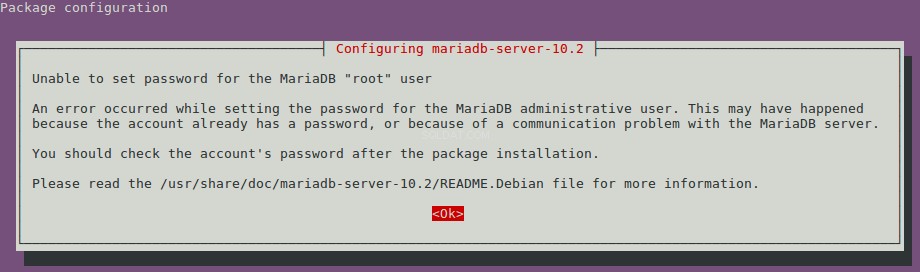
Krok 8: Po pomyślnym zakończeniu usługa mysql powinna się automatycznie uruchomić.status mysql usługi sudo Przykładowe dane wyjściowe:~ $ sudo service stan mysql
mysql start/running, proces 4745
Krok 9: Na koniec uruchom mysql_upgrade, aby zakończyć aktualizację.sudo mysql_upgrade Dane wyjściowe ilustrują normalne błędy podczas aktualizacji.
Przykładowe wyjście:
+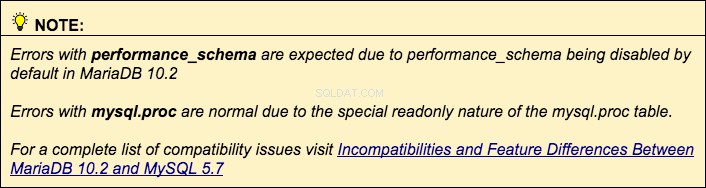
Krok 10: Aktualizacja została zakończona, sprawdź, czy Twoje bazy danych istnieją i działają.